Цель: Научиться использовать встроенные функции и набирать формулы в табличном процессоре Microsoft Excel.
Вычисления в таблицах программы Excel осуществляются при помощи формул. Ввод формулы всегда начинается с символа «=» (знака равенства). Завершается нажатием на клавишу Enter.
Формула – это выражение, определяющее вычислительные действия табличного процессора.
Математические знаки: «^» — возведение в степень, «*» — умножение, «/» — деление, «+» — сложение, «-» — вычитание. Например:
→ (a+b^2)/(a-5*b)
Правило записи формул
· Формула может содержать числа, ссылки на ячейки и функции Excel, соединенные знаками математических операций, круглые скобки (скобки нужны для изменения порядка действий).
· Формула пишется в строку, символы последовательно выстраиваются друг за другом, проставляются все знаки.
Принцип относительной адресации обозначает следующее: Адреса ячеек, используемые в формулах, определены не абсолютно, а относительно места расположения формулы.
MS Excel — Ввод формул
При абсолютной адресации адреса ссылок при копировании не изменяются. Для изменения способа адресации при редактировании формулы надо выделить ссылку на ячейку и нажать клавишу F4. Элементы номера ячейки, использующие абсолютную адресацию, предваряются символом $. Например, при последовательных нажатиях клавиши F4 номер ячейки А1 будет записываться какА1,$А$1,А$1 и$А1.
Стандартные функции используются в программе Excel только в формулах. Вызов функции состоит в указании в формуле имени функции, после которого в скобках указывается список параметров. Отдельные параметры разделяются в списке точкой с запятой. В качестве параметра может использоваться число, адрес ячейки или произвольное выражение, для вычисления которого также могут использоваться функции.
Палитра формул. Если начать ввод формулы щелчком на кнопке Изменить формулу в строке формул, под строкой формул появляется палитра формул, обладающая свойствами диалогового окна.
Использование мастера функций. При выборе пункта Другие функции запускается Мастер функций, облегчающий выбор нужной функции. В списке Категория выбирается категория, к которой относится функция, а в списке Функция — конкретная функция данной категории. После щелчка на кнопке ОК имя функции заносится в строку формул вместе со скобками, ограничивающими список параметров. Текстовый курсор устанавливается между этими скобками.
Проведение итоговых вычислений в программе Excel выполняется при помощи встроенных функций. Особенность использования таких итоговых функций состоит в том, что при их задании программа пытается «угадать», в каких ячейках заключен обрабатываемый набор данных, и задать параметры функции автоматически.
Ход работы
Задание 1
1. Заполните первую строку таблицы:
a. Наберите текст, не обращая внимания на оформление;
b. Выделите только заполненные ячейки и установите параметры: Шрифт — «Arial», Размер – 12, начертание – полужирный курсив;
c. Для того, чтобы надписи располагались на двух и более строках выберите команду Формат Ячейки. В появившемся окне перейдите на вкладку «Выравнивание» и поставьте галочку в прямоугольнике «Переносить по словам».
d. Выровните ширину строк (встав между номерами столбцов, протяните мышкой до нужного размера) и ширину строки.
e. Установите выравнивание по центру и вертикальное и горизонтальное (Формат Ячеек Выравнивание).
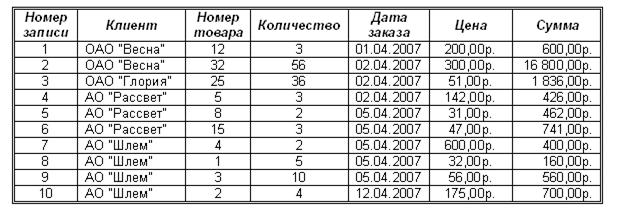
2. Встаньте на ячейку B2 и наберите 1, наведите указатель мыши на маркер автозаполнения (указатель примет вид тонкого черного крестика). Протягиванием вниз заполните ячейки до 10.
3. Заполните второй столбик «Клиент» По возможности используйте автозаполнение.
4. Заполните числовые данные столбцов «Номер товара» и «Количество».
5. Для столбца «Дата заказа» установите Число «Дата» (Формат Ячеек Число Дата).
6. Для столбца Цена установите Число «Денежный» 2 знака после запятой, обозначение — р.
7. Для заполнения последнего столбца применим функцию суммирования «Сумм». В ячейку G2 введем формулу =D2*F2. Остальные ячейки заполним методом автозаполнения. Если появились знаки ####, то это означает, что не хватило место для числа. Делаем ячейку шире.
Устанавливаем денежный формат.
8. Отсортируем надписи по номеру товара. Встаем на номер строки «С», выбираем команду меню «Данные» Сортировка. Выполняем по возрастанию.
Пример 2
1. Наберите таблицу. Ввод каждой строки, заканчивая нажатием клавиши Enter. При необходимости увеличьте ширину столбцов протягиванием мыши.
2. Отформатируйте таблицу, выделив слова в ячейках А2:С2, сделав их написание жирным или выделив цветом ячейки (в контекстном меню выбрав команду ФОРМАТ ЯЧЕЕК > ВЫРАВНИВАНИЕ, ШРИФТ или ВИД).
3. В ячейку С3 запишите формулу =В3*$B$1. Для этого нажимаем знак =, щелкаем мышью в ячейке В3, набираем знак *, щелкаем мышью в ячейке В1, затем клавишу F4, для того, чтобы при копировании формулы адрес ячейки не изменялся применяем абсолютную адресацию.
4. Заполните ячейки В1, В3-В6. Оформите границы.

5. Маркером автозаполнения (курсор устанавливаем в нижнем правом углу ячейки С3) протягиваем правой кнопкой мыши вниз до ячейки С6, копируем формулу — заполняем значения. Измените значение в ячейке В1. Просмотрите результат. Измените формат ячеек так, чтобы было 2 знака после запятой.
6. Назовите лист 1 – задание 1. Лист 2 – задание 2 (2 щелчка мышью на ярлычке листа).
7. Наберите календарь на листе 2, используя автозаполнение (заполнить по дням), копирование или перемещение ячеек, а также, изменив числовой формат в диалоговом окне ФОРМАТ ЯЧЕЕК.
Пример 3
На счете в банке находится сумма 600 руб., за операцию выдачи денег банк берет 1,5% от суммы. Какова максимальная сумма, которую вы сможете снять со счета в банке.
Решение. Заполните таблицу для решения задачи по образцу:


1. В ячейке В2 установите «денежный» формат ячейки.

2. В ячейку В3 введите процент за операцию 0,015. Установите «процентный» формат ячейки (использую кнопку или из контекстного меню – «формат ячеек число процентный»). В ячейке отобразится число 2 %, а в строке формул 1,5%.


3. Увеличьте разрядность отображаемых чисел в ячейках В4 и В5, с помощью кнопки «Увеличить разрядность» на панели инструментов.
4. В ячейку В4 введите формулу =В2*В3. Установите «денежный» формат ячейки.
5. В ячейку В5 введите формулу =В2-В4. Установите «денежный» формат ячейки.
6. Измените сумму по счету на 633,33. Убедитесь, что произошел перерасчет. Должно получится следующее:

Задание 4 Расчет заработанной платы.
Выполните самостоятельно следующее упражнение. Формулы расположите в одной строке Необходимо автоматизировать расчет зарплаты. Имеется начальная сумма (оклад, например 1000р.). Затем на эту сумму начисляется уральский коэффициент 15% (150р.). С общей суммы (1150) производятся стандартные вычеты на работника 400 руб., на каждого ребенка по 600 руб.
Из оставшейся суммы вычитается налог на доходы физических лиц – 13%. Остается сумма на руки (928,41 р.).
В результате должно получится следующее:

- Что мы понимаем под вычислением в таблицах?
- Что такое формула и каковы правила записи формул?
- В чем заключается принцип относительной и абсолютной адресации?
- Что такое палитра формул и как ею пользоваться?
- Что такое мастер функций и как им пользоваться?
Понравилась статья? Добавь ее в закладку (CTRL+D) и не забудь поделиться с друзьями:
Самое популярное на сайте:
Основания привлечения, исключения и освобождения от юридической ответственности Основания юридической ответственности. Основания юридической ответственности – это те правовые и фактические факторы.
Понятие дидактика, основные дидактические категории Дидактика (didaktos – поучающий, didasko – изучение (от греческого)) – часть педагогики, которая изучает проблемы.
ВИДЫ ИНФОРМАЦИИ Понятие информации и информационных технологий ПОНЯТИЕ ИНФОРМАЦИИ Термин информация происходит от латинского слова informatio.
Расчет годовых и месячных расходов тепловой энергии теплоснабжения Расходы тепловой энергии в ГДж или Гкал на отопление зданий за определенный период (месяц или отопительный сезон) определяются по.
ТЕХНИКА ПРОВЕДЕНИЯ ПРОБЫ ЗИМНИЦКОГО Цель: исследование функционального состояния почек – выделительной функции (суточный.
Источник: studopedia.ru
Как сделать формулу в Excel
Вычислительные инструменты в Excel – это именно то, что отличает данный продукт от обычного текстового редактора. С помощью встроенных вычислительных инструментов, Microsoft Office Excel может решить сложную практическую задачу. Но, для того, чтобы получить желаемый результат быстро, необходимо освоить основы этой программы – формулы.
Что такое формула?
Формула в Excel – это тот самый вычислительный инструмент, без которого нельзя обойтись, ведь именно правильно написанное математическое выражение производит необходимые вам расчеты, вычисления и анализирует данные.
Проще говоря, именно с их помощью вы можете рассчитать значение заданной ячейки.
Они могут быть встроенными. Такие встроенные инструменты называются функциями. Их в программе более сотни, но, достаточно освоить всего несколько основных, чтобы понять принцип работы с ними.
Первые шаги
Формулы в Excel работают с привычными со школьной скамьи математическими операторами: плюс, минус, умножение, деление. Есть также возвышение в степень и корень, но, для примера будет достаточно первых четырех.

Для примера, мы имеем две колонки случайных чисел. Итак:
1) Выделите ячейку, значение которой хотите рассчитать.
2) Ввод формулы всегда начинается со знака «=» – он указывает программе, что вводится не просто текст. Вы можете вводить ее прямо в поле, либо в верхнюю строку.
Например, мы вручную ввели формулу в Е11.
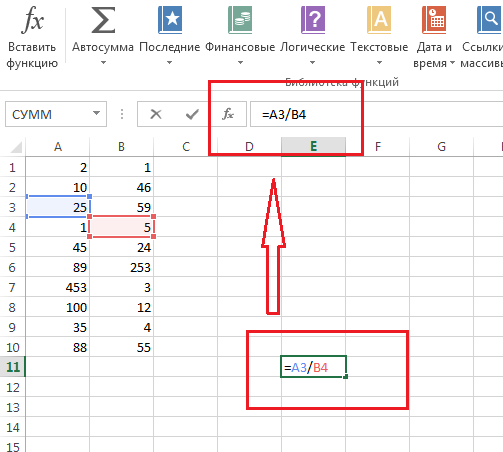
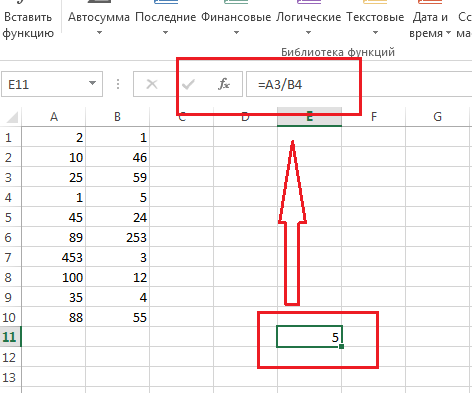
Значение ячейки рассчитано с помощью формулы, указанной в строке.
3) Она будет работать без изменений, даже если вы измените данные в одной из единиц, участвующих в вычислении.
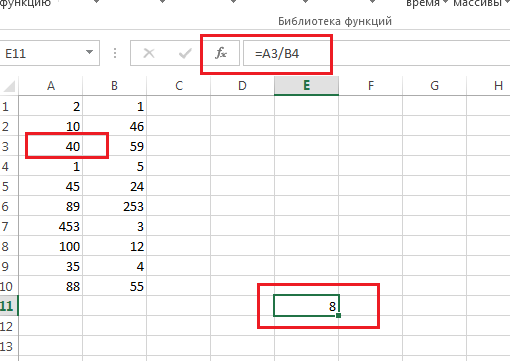
Из примера видно, что значение А3 было изменено, поэтому и Е11 тоже изменилась. Происходит это, логично, благодаря формуле, которую мы задали для Е11.
Именно этим удобны формулы – они автоматически меняют значения других задействованных в вычислениях ячеек, если в одной из них меняется ранее введенные данные. На таком простом примере это может показаться пустяком, но только не в случае десятков или сотен вычислений.
Имея заданные значения, вы можете написать любую необходимую вам формулу, а программа все мгновенно рассчитает.
Копирование
Для того чтобы не повторять одно и то же действие для каждого вычисления индивидуально, можно заставить программу применить введенные вами параметры на конкретный диапазон данных.
1) Суммируем значения конкретных ячеек. В моем примере это А1 и В1.
2) Получаем результат (С1).
3) Наводим курсор на нижний правый угол ячейки и ждем появления черного крестика («плюсика»).
4) Протаскиваем крестик вниз, выделяя необходимое нам поле. Заданные параметры применяются автоматически.
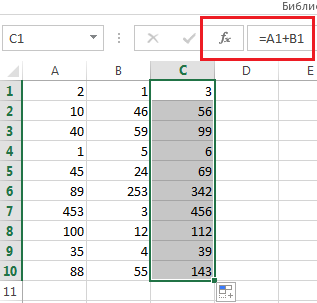
Функции
Приведенный выше способ все же не слишком удобен, если речь идет о более крупных таблицах, большом количестве данных или о сложных расчетах. На помощь приходят встроенные формулы – функции.
На примере нашей таблицы, мы попробуем суммировать введенные данные определенных ячеек с помощью функции Сумма.
Найти необходимую функцию можно несколькими способами:
• найти в категориях библиотеки в верхнем меню;
• при помощи команды «вставить функцию»;
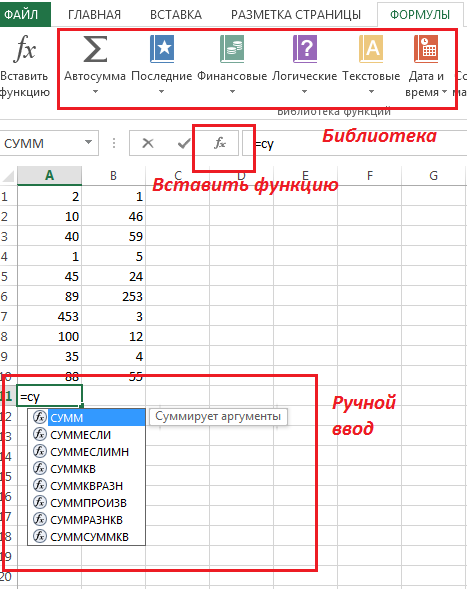
Команда «Вставить функцию» – это наиболее часто используемый способ, но это вовсе не значит, что другие неприемлемы по каким-либо причинам. Все зависит от того, что конкретно вам покажется удобнее.
На нашем примере будет использоваться команда «Вставить функцию»:
1) При нажатии команды, всплывает диалоговое окно. В строке «Категория» необходимо указать категорию, к которой относится необходимая вам функция. Если вы не знаете категорию, укажите «Полный алфавитный перечень», чтобы отобразился полный список существующих в программе вариантов. Найти необходимый не составит никакого труда – в этом случае, они указаны в алфавитном порядке.
2) После указания параметра поиска, отображается список. Ищите необходимую и нажмите «ОК».
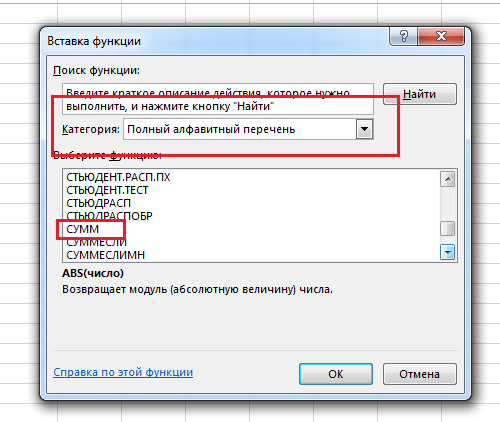
3) Появляется новое диалоговое окно. В строке «Число 1» указан диапазон суммирования. Значение, которое получится в результате этого действия, также указано в диалоговом окне. Для того чтобы сумма отобразилась в ячейке, просто нажмите «ОК».
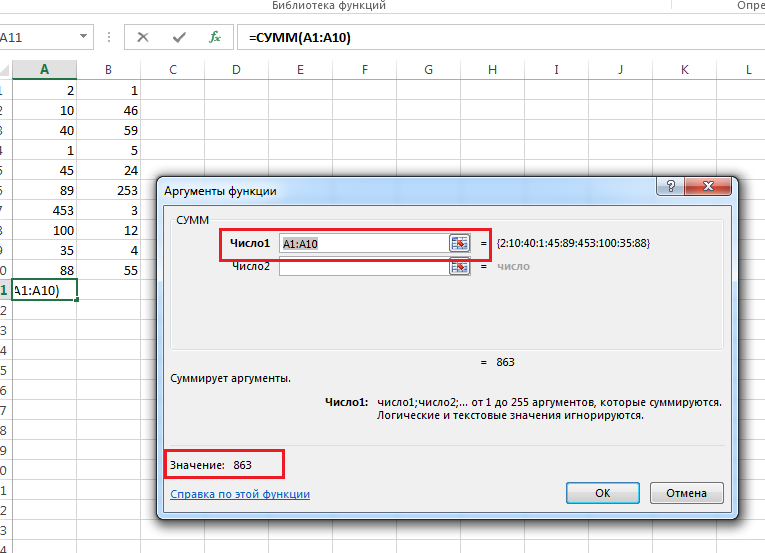
Если вы хотите изменить диапазон суммирования, вы можете просто выделить необходимые ячейки, не закрывая окно. Оно сузится, а значения поменяются автоматически. Формула также указана в верхней строке.
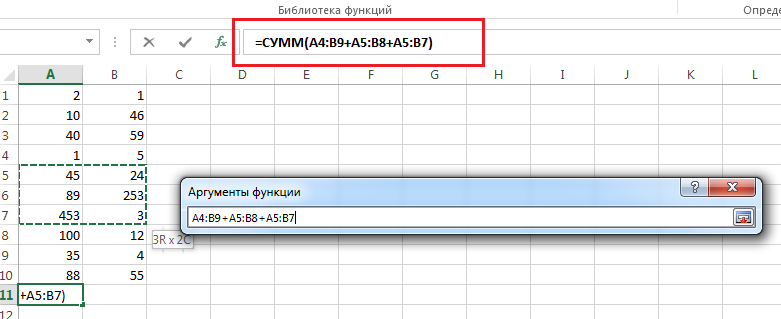
Остальные два способа вызова отличаются от этого незначительно.
Обратите внимание на то, что суммирование – это одна из наиболее часто используемых функций в Excel. Поэтому разработчики позаботились о том, чтобы пользователю было проще – они сделали ее горячей кнопкой в меню «Главная» и в меню «Формулы».
Другой популярной функцией в Excel является СРЗНАЧ. Нетрудно догадаться, она необходима для расчета среднего значения выбранных вами ячеек.
На этом примере, воспользуемся быстрой кнопкой в меню «Главная».
1) Выделяем ячейку, значение которой рассчитываем с помощью СРЗНАЧ. У меня это В11.
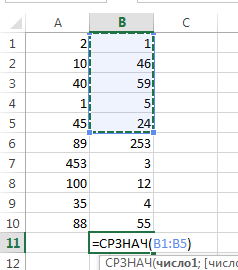
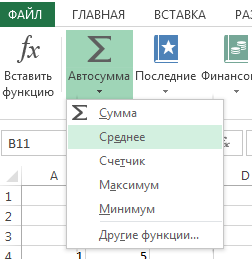
2) Нажимаем стрелку выпадающего меню «Автосумма» и выбираем функцию «Среднее».
3) В контуре «крутящихся муравьев» автоматически выделен весь диапазон колонки. Меняем его, для разнообразия. Теперь высчитывается среднее значение всего пяти ячеек.
4) Нажимаем «Enter» для отображения результата.
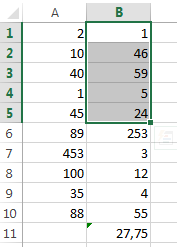
Представленные выше методы работы – лишь простые примеры. Но, освоив их, вы сумеете в дальнейшем применить их для более сложных расчетов.
Источник: ms-office-excel.ru
Работа с формулами в excel подробный разбор
Если вы читали предыдущие статьи по работе с таблицами Excel, то должны быть в курсе, что запись формулы начинается со знака «Равно». Когда возникает необходимость написать в ячейке этот знак без формулы, программа настойчиво продолжает считать такую запись началом формулы. При клике в другую ячейку после знака прописывается адрес ячейки. В этом случае есть несколько способов перехитрить Excel.
Решение:
Перед написанием знака равно, плюс (сложение), минус (вычитание), наклонная черта (деление) или звездочки(умножение) поставить пробел или апостроф.
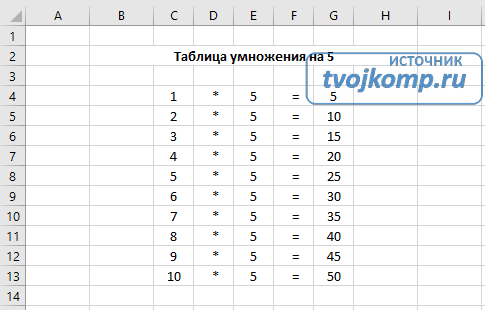
Почему в экселе формула не считает
Если вам приходится работать на разных компьютерах, то возможно придется столкнуться с тем, что необходимые в работе файлы Excel не производят расчет по формулам.
Неверный формат ячеек или неправильные настройки диапазонов ячеек
В Excel возникают различные ошибки с хештегом (#), такие как #ЗНАЧ!, #ССЫЛКА!, #ЧИСЛО!, #Н/Д, #ДЕЛ/0!, #ИМЯ? и #ПУСТО!. Они указывают на то, что что-то в формуле работает неправильно. Причин может быть несколько.
Вместо результата выдается #ЗНАЧ! (в версии 2010) или отображается формула в текстовом формате (в версии 2016).
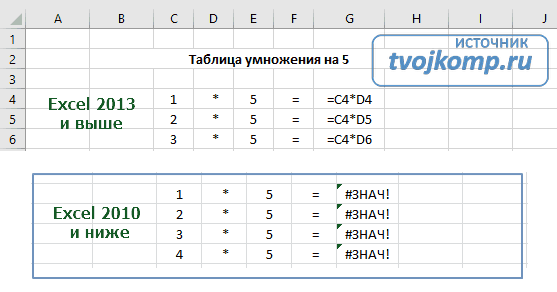
В данном примере видно, что перемножается содержимое ячеек с разным типом данных =C4*D4.
Исправление ошибки: указание правильного адреса =C4*E4 и копирование формулы на весь диапазон.
- Ошибка #ССЫЛКА! возникает, когда формула ссылается на ячейки, которые были удалены или заменены другими данными.
- Ошибка #ЧИСЛО! возникает тогда, когда формула или функция содержит недопустимое числовое значение.
- Ошибка #Н/Д обычно означает, что формула не находит запрашиваемое значение.
- Ошибка #ДЕЛ/0! возникает, когда число делится на ноль (0).
- Ошибка #ИМЯ? возникает из-за опечатки в имени формулы, то есть формула содержит ссылку на имя, которое не определено в Excel.
- Ошибка #ПУСТО! возникает, если задано пересечение двух областей, которые в действительности не пересекаются или использован неправильный разделитель между ссылками при указании диапазона.
Примечание: #### не указывает на ошибку, связанную с формулой, а означает, что столбец недостаточно широк для отображения содержимого ячеек. Просто перетащите границу столбца, чтобы расширить его, или воспользуйтесь параметром Главная — Формат — Автоподбор ширины столбца.
Ошибки в формулах
Зеленые треугольники в углу ячейки могут указывать на ошибку: числа записаны как текст. Числа, хранящиеся как текст, могут приводить к непредвиденным результатам.
Исправление: Выделите ячейку или диапазон ячеек. Нажмите знак «Ошибка» (смотри рисунок) и выберите нужное действие.
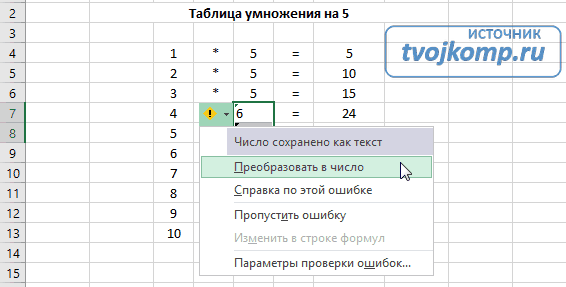
Включен режим показа формул
Так как в обычном режиме в ячейках отображаются расчетные значения, то чтобы увидеть непосредственно расчетные формулы в Excel предусмотрен режим отображения всех формул на листе. Включение и отключение данного режима можно вызвать командой Показать формулы из вкладки Формулы в разделе Зависимости формул.
Отключен автоматический расчет по формулам
Такое возможно в файлах с большим объемом вычислений. Для того чтобы слабый компьютер не тормозил, автор файла может отключить автоматический расчет в свойствах файла.
Исправление: после изменения данных нажать кнопку F9 для обновления результатов или включить автоматический расчет. Файл – Параметры – Формулы – Параметры вычислений – Вычисления в книге: автоматически.
Формула сложения в Excel
Выполнить сложение в электронных таблицах достаточно просто. Нужно написать формулу, в которой будут указаны все ячейки, содержащие данные для сложения. Конечно же, между адресами ячеек ставим плюс. Например, =C6+C7+C8+C9+C10+C11.
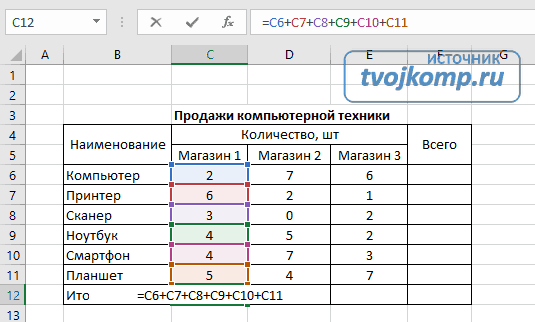
Но если ячеек слишком много, то лучше воспользоваться встроенной функцией Автосумма. Для этого кликните ячейку, в которой будет выведен результат, а затем нажмите кнопку Автосумма на вкладке Формулы (выделено красной рамкой).
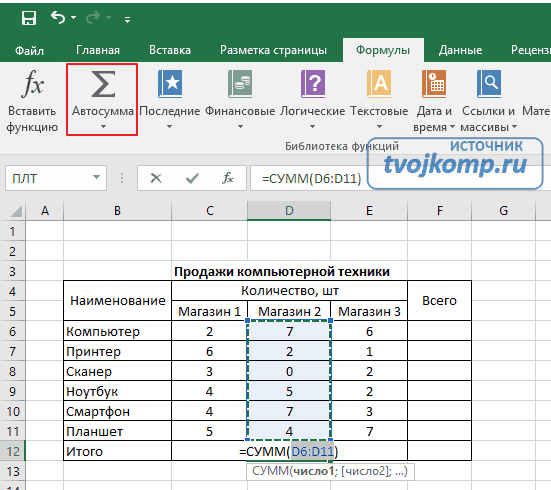
Будет выделен диапазон ячеек для суммирования. Если диапазон выделился неправильно, например, выделены вертикальные ячейки, а необходимы горизонтальные, то выделите новый диапазон. Для этого нажмите левой кнопкой мыши в крайнюю ячейку нового диапазона и не отпуская кнопку проведите указатель по всем ячейкам диапазона до конечной. Завершите ввод формулы нажатием клавиши Enter на клавиатуре.
Формула округления в Excel до целого числа
Начинающие пользователи используют форматирование, с помощью которого некоторые пытаются округлить число. Однако, это никак не влияет на содержимое ячейки, о чем и указывается во всплывающей подсказке. При нажатии на кнопочку (см. рисунок) произойдет изменение формата числа, то есть изменение его видимой части, а содержимое ячейки останется неизменным. Это видно в строке формул.

Для округления числа по математическим правилам необходимо использовать встроенную функцию =ОКРУГЛ(число;число_разрядов).
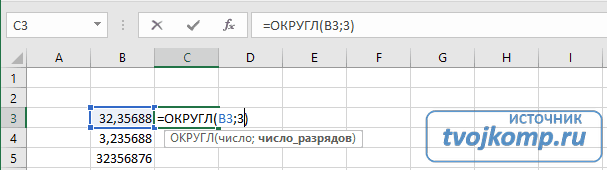
Написать её можно вручную или воспользоваться мастером функций на вкладке Формулы в группе Математические (смотрите рисунок).
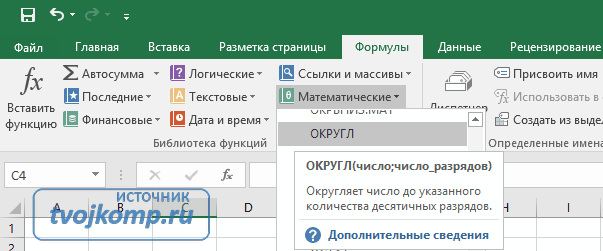
Данная функция может округлять не только дробную часть числа, но и целые числа до нужного разряда. Для этого при записи формулы укажите число разрядов со знаком «минус».
Как считать проценты от числа
Для подсчета процентов в электронной таблице выберите ячейку для ввода расчетной формулы. Поставьте знак «равно», затем напишите адрес ячейки (используйте английскую раскладку), в которой находится число, процент от которого будете вычислять. Можно просто кликнуть мышкой в эту ячейку и адрес вставится автоматически. Далее ставим знак умножения и вводим число процентов, которое необходимо вычислить. Посмотрите на пример вычисления скидки при покупке товара.
Формула =C4*(1-D4)
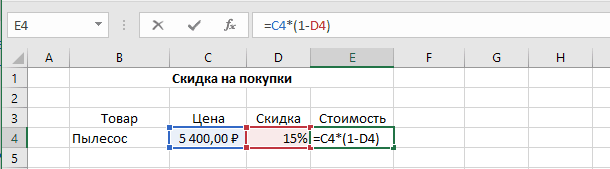
В C4 записана цена пылесоса, а в D4 – скидка в %. Необходимо вычислить стоимость товара с вычетом скидки, для этого в нашей формуле используется конструкция (1-D4). Здесь вычисляется значение процента, на которое умножается цена товара. Для Excel запись вида 15% означает число 0.15, поэтому оно вычитается из единицы. В итоге получаем остаточную стоимость товара в 85% от первоначальной.
Вот таким нехитрым способом с помощью электронных таблиц можно быстро вычислить проценты от любого числа.
Шпаргалка с формулами Excel
Шпаргалка выполнена в виде PDF-файла. В нее включены наиболее востребованные формулы из следующих категорий: математические, текстовые, логические, статистические. Чтобы получить шпаргалку, кликните ссылку ниже.
Ваша ссылка для скачивания шпаргалки с яндекс диска
Дополнительные статьи по теме:
- Знакомство с таблицами в Excel
- Изменение строк и столбцов в Excel
- Работа с ячейками: объединение, изменение, защита…
- Использования условий в формулах Excel
- Функция CЧЕТЕСЛИМН
- Работа с текстовыми функциями Excel
- Построение графика функции в Microsoft Excel
- Все уроки по Microsoft Excel
ОЧЕНЬ ВАЖНО! Оцени лайком или дизлайком статью!
3 17 753 views
Вам также может быть интересно

Microsoft Excel 0 3 549 views
Счетеслимн excel примеры Рассмотрим функции: СЧЁТЕСЛИ(диапазон;критерий) и СЧЁТЕСЛИМН(диапазон_условия; условие; . ). Функция счетесли подсчитывает количество непустых

Microsoft Excel 4 20 176 views
Здравствуйте, друзья! Часто ли вам приходится делать выбор? Например, захотели купить новый телефон, а
Источник: tvojkomp.ru